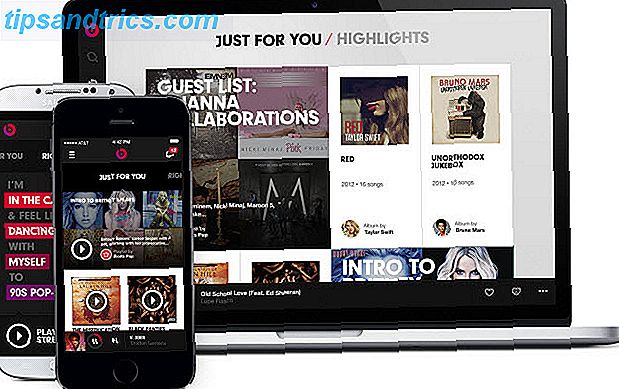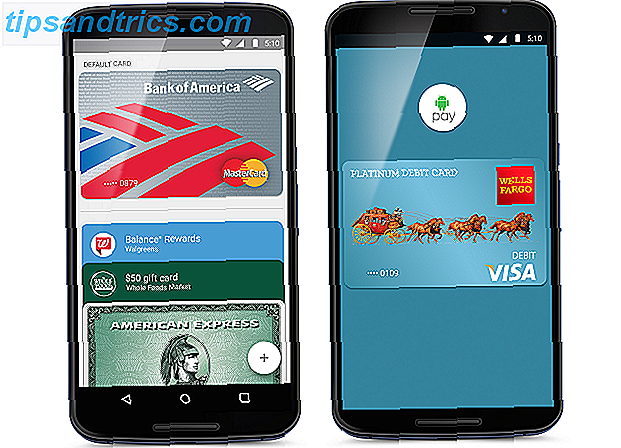Du har skiftet fra Windows, og du bruger dit første Linux-operativsystem. Ubuntu var dit valg, og nu vil du spille en DVD eller Blu-ray film. Eller måske kopiere nogle data til en optisk disk.
Men der er noget galt. Hvorfor kan du ikke afspille dvd'er i Ubuntu? Hvad med andre Linux distros? Hvad sker der her, og hvad kan du gøre for at ordne det?
Kan du brænde cd'er og dvd'er med Linux Ubuntu?
Ja det kan du, men det er ikke så ligetil som det burde være. Der er ikke noget indbygget værktøj, så du skal finde og installere en.
For de bedste resultater skal du køre den nyeste version af Ubuntu. Dette skulle være tilfældet med andre Linux-operativsystemer. De fleste distros har ikke en indbygget optisk diskforfatter, så du skal installere en.
Flere Linux DVD-brændere Brasero vs K3b: Top 2 Linux Disc Burning Utilities Brasero vs K3b: Top 2 Linux Disc Burning Utilities Selv om diske langsomt bliver forældede og erstattes af enkle overførsler eller downloads over internettet, er der stadig mange grunde til brænding eller kopiering af nogle diske. I nogle tilfælde er din internetforbindelse ... Læs mere er tilgængelige, men den bedste mulighed er fortsat Brasero.
Brændende? Du skal bruge en app: Prøv Brasero
Som nævnt er Brasero det bedste værktøj til at brænde optiske diske til de fleste Linux operativsystemer. Det er helt sikkert den bedste mulighed for Ubuntu. For at hjælpe dig med at oprette og kopiere cd'er og dvd'er, er Brasero udstyret med data-, lyd- og videodiskbrænderedskaber.
Brasero er også ligetil at bruge. Indsæt det optiske medie, og vent på, at Ubuntu registrerer det. Luk popup-feltet (en tømmermænd fra en tidligere version), og åbn Brasero fra menuen Programmer .
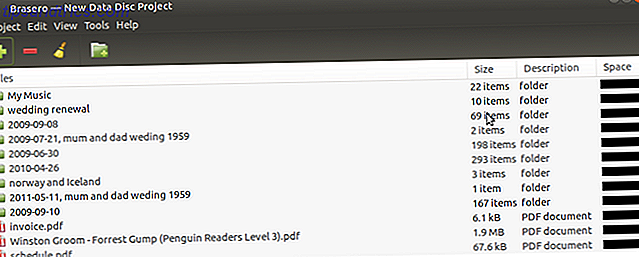
Alt du skal gøre nu er at vælge den korrekte projekttype, identificer de data, du ønsker at kopiere eller brænde, og tilføj det til projektet. Du kan også bruge den til at kopiere eksisterende diske! Vær opmærksom på projektstørrelseslinjen: Du vil ikke tilføje flere data, end disken kan holde!

Når du er tilfreds med det foreslåede indhold på disken, skal du trykke på Burn ... Vælg de hastighedsindstillinger, du er lykkeligst over, og vent på, at dataene skal skrives. Når processen er overstået, får du mulighed for at gentage projektet med en ny disk. Ellers kan du gemme projektet til senere, eller blot afslutte Brasero.
Hvad med at brænde et diskbillede?
Hvis du skal brænde en ISO-billedfilfil til en cd eller dvd, kan du også gøre det med Brasero. Begynd med at indsætte den tomme disk og vælge Burn image-projektet.

Den næste skærm er Image Burning Setup. Brug Klik her for at vælge et diskbillede for at søge efter ISO-filen, og sørg for, at dit optiske drev er valgt under Vælg en disk for at skrive til .
Brasero viser det resterende rum på disken efter brænding. Du kan klikke på Egenskaber for at vælge brændhastigheden, og når du er tilfreds med indstillingerne, skal du klikke på Brænd for at starte.
Bemærk, at mens diskbilleder kan brændes, kan ISO-filer også monteres i Linux som virtuelle diske. Dette betyder, at systemet vil behandle ISO som det ville være en fysisk cd eller dvd, så du kan få adgang til dataene i den. Vil du prøve en ny distro? Brænde en ISO og køre Live CD'en Sådan opbygger du din egen bootable Linux Live CD Sådan opbygger du din egen bootable Linux Live CD Det er nemt at oprette en DIY bootable live-cd i Linux ved hjælp af tredjepartsværktøjer eller officielle Linux-operativsystemer. Brug for hjælp? Følg disse trin for at oprette en Linux Live CD på få minutter. Læs mere !
Afspiller cd'er, dvd'er og blu-stråler i Linux
De fleste Linux distros kommer med den grundlæggende disk-læsning kapacitet. Cd'er og dvd'er kan indsættes i drevet og indholdet læses, men afspilningen er mere foruroligende. Audio-cd'er kan afspilles - video-cd'er og dvd'er er en anden sag.
For at nyde cd- og dvd-videofiler og film skal du have en dedikeret afspiller. Dette kan nemt installeres via din standardpakkeadministrator eller måske en kureret samling, som f.eks. Ubuntu MATE Software Boutique.
Men hvilken spiller? Tja, vi anbefaler, at den gamle favorit, den yderst alsidige VLC Player 7 Top Secret-funktionerne i den gratis VLC Media Player 7 Top Secret Features af den gratis VLC Media Player Denne VLC spiller stort set alt, hvad du smider på det, er gamle nyheder. Det er også en mediegenie, når det kommer til andre ting bortset fra at spille film. Vi kigget på nogle af ... Læs mere. Cross-platformen (du har muligvis brugt den på Windows), har open source videoafspiller alt hvad du behøver for at spille DVD-film. Du kan installere det med ...
sudo apt-get install vlc ... skal det være fraværende fra din pakkechef. I sig selv bør VLC Player være nok til de fleste situationer.
Hvis ikke, tilføj libdvdcss biblioteket.
sudo apt-get install libdvd-pkg Når du er downloadet, accepterer du at installere biblioteket og automatisere opdateringer.
Er Libdvdcss sikkert at bruge?
Bemærk, at lovligheden af denne løsning ikke er sikret. Det virker ved at bryde kryptering på dvd'er, men til dato er ingen blevet anklaget for en kriminel handling. Faktisk, hvis du skulle bruge den populære HandBrake videoredigering software Handbrake Reaches Version 1.0: Her er hvad der er nyt og Awesome håndbremsreaktioner Version 1.0: Her er hvad der er nyt, og Awesome Håndbremse er et must-have-app til alle, der gør en mængde videoredigering og konvertering. Og nu er version 1.0 her, der er mere grund til at bruge det end nogensinde før. Læs mere om macOS, libdvdcss ville blive kompileret på din computer.
Af den måde, ifølge Wikipedia:
"I Geeks Bearing Gifts, blev DVD-kryptering af forfatter Ted Nelson-staterne gjort let af dvd-krypteringskomiteen, baseret på argumenter i en libertarianbog Computer Lib., " Et krav, der er citeret som følge af personlig kommunikation med en anonym kilde; Nelson er forfatteren af Computer Lib. "
Dette vil sandsynligvis forklare, hvorfor forsøg på at håndtere brud af dvd-kryptering har været stort set ikke-eksisterende.
Kort sagt, du installerer libdvdcss biblioteket på egen risiko.
Så du kan afspille dvd-film på din Ubuntu-computer (eller en anden Linux distro) computer med VLC Player. Indsæt DVD'en, klik på Media> Open Disc, og vælg fanen Disc, efterfulgt af DVD . Den indsatte disk skal detekteres, og menuen skal starte. Hvis det ikke er sket automatisk, skal du klikke på Afspil for at spørge det.
God fornøjelse!
Men hvad med Blu-ray?
Det er her, hvor tingene bliver vanskelige. Mens det er muligt at brænde data til optagelige Blu-ray-diske, kan Blu-ray-film ses, og tv-shows er meget hårdere.
Indtil denne situation er blevet løst (hvilket vil kræve, at proprietær teknologi bag Blu-ray skal laves open source, så det er ikke særlig sandsynligt), vil det ikke være muligt at spille Blu-ray-film på Linux.
Men er det virkelig så stort et problem? Sandsynligvis ikke: moderne internethastighed og båndbredde gør køb og afspilning af HD-film (enten ved download eller streaming) mere praktisk nu end det nogensinde var.
Ubuntu og optiske diske
Ubuntu Linux, ligesom alle de andre Linux distroser De bedste Linux operativsystemer De bedste Linux operativsystemer Der er Linux distros tilgængelige til alle formål, hvilket gør det svært at vælge en. Her er en liste over de allerbedste Linux operativsystemer til at hjælpe. Læs mere, er åben kilde. Som et resultat har det vist sig vanskeligt gennem årene at nå nogle af de samme funktionalitetsniveauer som Windows og MacOS.

Disse dage er tingene på en langt mere jævn køl. Ubuntu (og sandsynligvis også din Linux distro) kan brænde og læse dvd'er og cd'er, uanset om de er musik, video eller data.
Blu-ray fortsætter med at være et problem, år efter udgivelsen i 2003. Brug af optagelige Blu-ray-diske til data er ikke problemet - det ser film- og tv-shows, der udgives på BRD. Men dette problem påvirker virkelig de løbende mediecentre på Linux.
Hvad synes du? Er optisk diskhåndtering god nok i Linux? Kan du tilgive manglen på fuld Blu-ray-støtte? Fortæl os nedenfor.
Billedkredit: yurchello108 via Shutterstock.com